如何修复Android上的YouTube黑屏问题
问题很可能出在缓存上。
- 要解决 Android 上 YouTube 的黑屏问题,请进入“设置”>“应用程序”>“YouTube”>“存储”,然后点击“清除缓存”。如果这不起作用,请返回一个屏幕,选择“强制停止”,然后选择“确定”。
- 另一种方法是禁用并重新启用该应用程序。转到“设置”>“应用程序”>“YouTube”,然后选择“禁用”,然后选择“禁用应用程序”。等待十秒钟并点击“启用”。
- 最后的解决方案是重新启动 Android 手机。从手机屏幕顶部向下拉两次,点击电源图标,然后选择“重新启动”。
如果 Android 手机上的 YouTube 应用显示黑屏而不是实际内容,则该应用的缓存可能已损坏。出现此问题还有其他原因,我们将向您展示如何修复Android上的YouTube黑屏问题来解决此问题。
推荐:WooCommerce主题Oxygen WooCommerce主题
清除 YouTube 的应用程序缓存
YouTube 会缓存各种文件以预加载应用中的某些元素。这使您的应用程序体验更快。但是,如果这些缓存文件损坏,您可能会在应用程序中遇到问题。如果 Android 应用程序显示黑屏而不是播放视频,则可能会出现这种情况。
在这种情况下,请删除应用程序的缓存文件来解决问题。这样做不会删除应用程序中的数据,并且应用程序将重建缓存。为此,请在 Android 手机上导航至“设置”>“应用程序”>“YouTube”>“存储”。在页面底部,点击“清除缓存”。
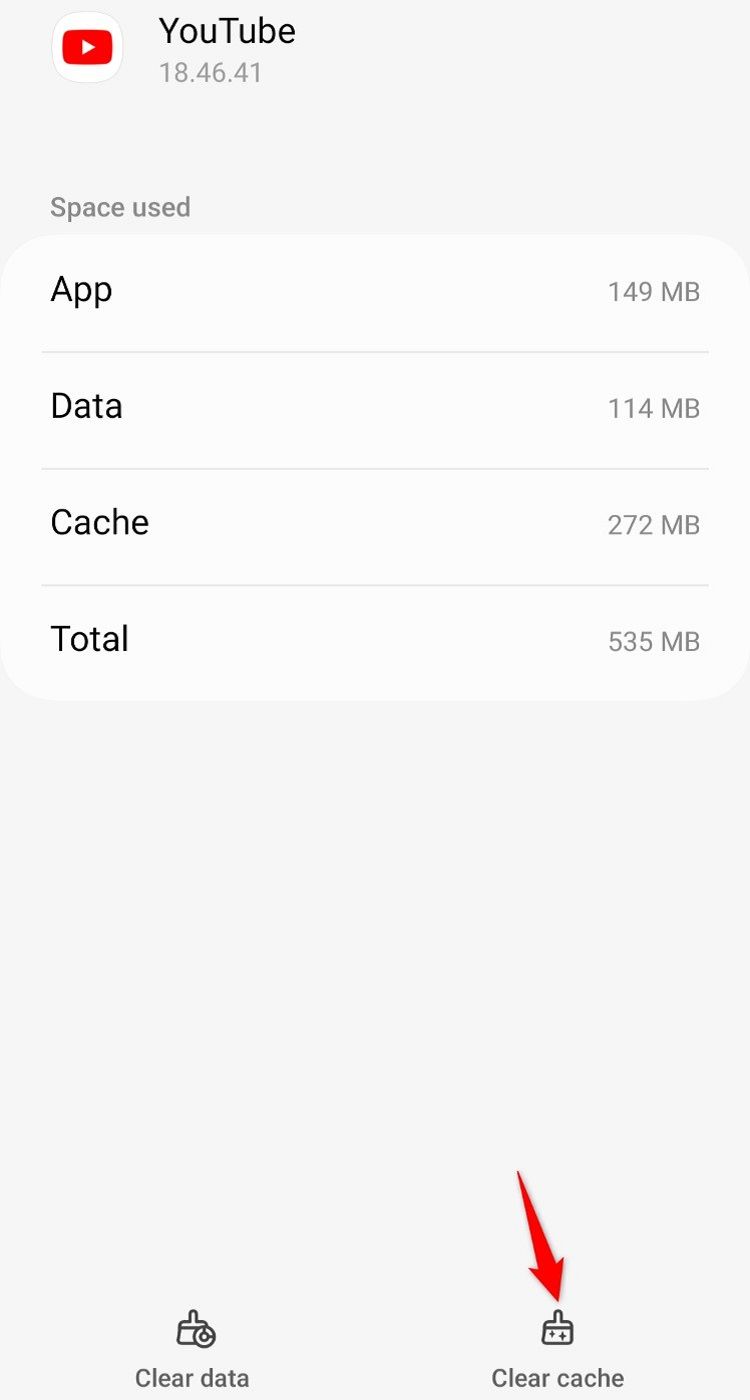
清除缓存后,您将看到“缓存”占用 0(零)存储空间。
强行停止并重新启动 YouTube
您在 YouTube 上遇到黑屏问题的另一个原因可能是一些小故障。简单地强制关闭并重新启动应用程序通常可以修复这些问题。
在手机上,导航至“设置”>“应用程序”> YouTube。点击右下角的“强制停止”。
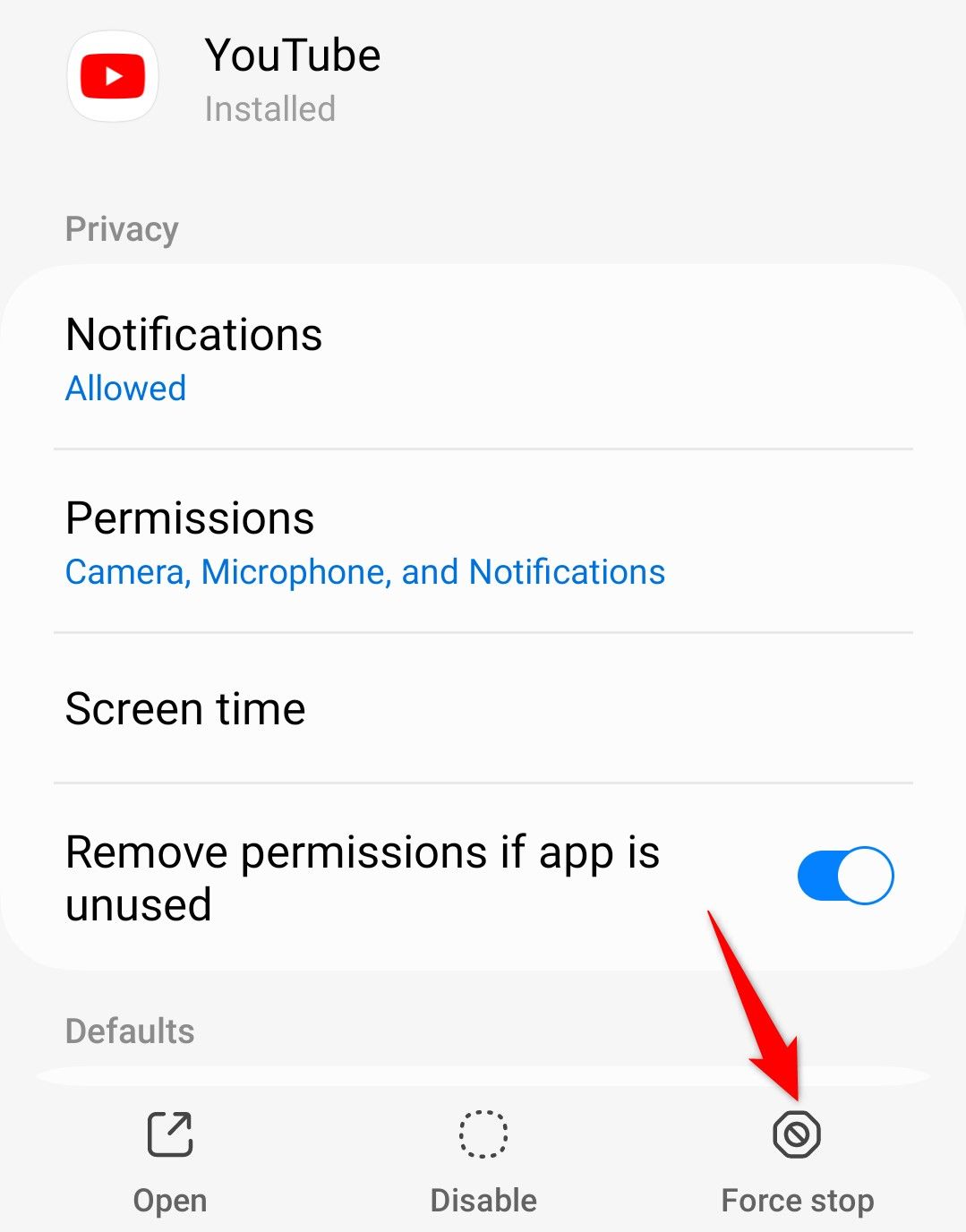
在打开的提示中,选择“确定”。
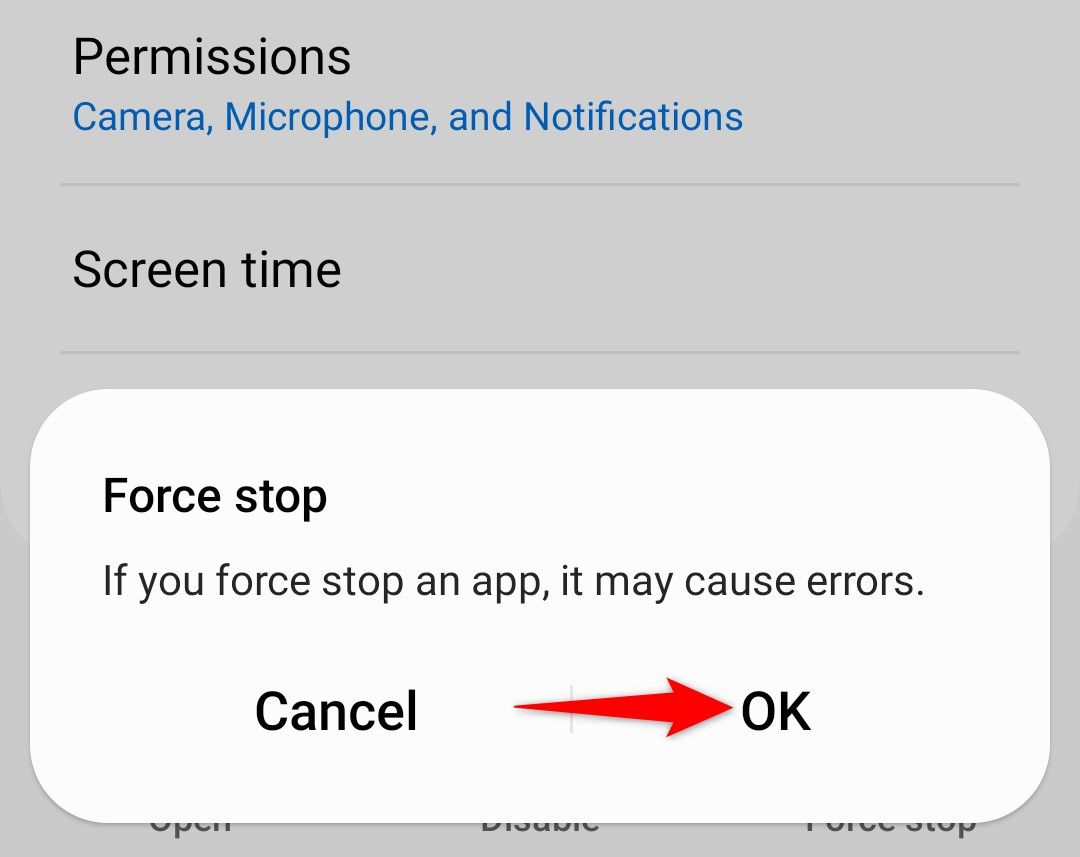
关闭设置。打开手机的应用程序抽屉,找到 YouTube,然后点击该应用程序以重新启动它。如果您愿意,请随时从主屏幕重新启动该应用程序。
推荐:如何在非响应主题中添加Weebly Pro标题幻灯片
卸载应用程序
由于 YouTube 是 Google 的一款原生应用,大多数 Android 手机不允许您将其完全删除。如果您的手机允许,请导航至“设置”>“应用”>“YouTube”,然后选择“卸载”。然后,从 Google Play 商店重新安装YouTube 。
如果您没有找到“卸载”选项(大多数手机都是这种情况),请禁用并重新启用该应用程序。这有助于解决一些应用程序问题。为此,请进入“设置”>“应用程序”> YouTube。从底部栏中选择“禁用”。
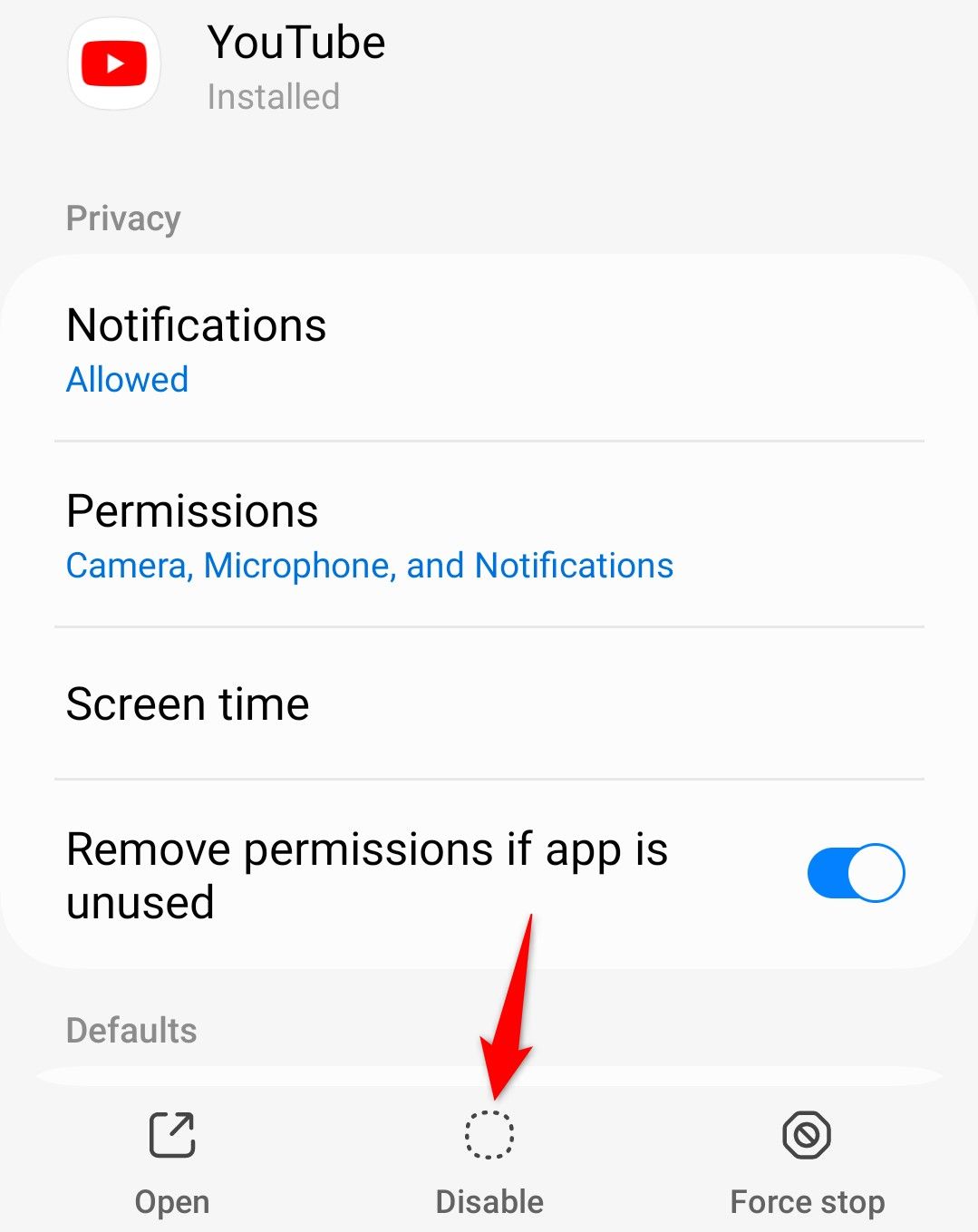
在打开的提示中,选择“禁用应用程序”。这将从手机的应用程序抽屉和主屏幕中删除该应用程序,让您感觉好像已经卸载了它。 (该应用程序仍然存在于手机上。)
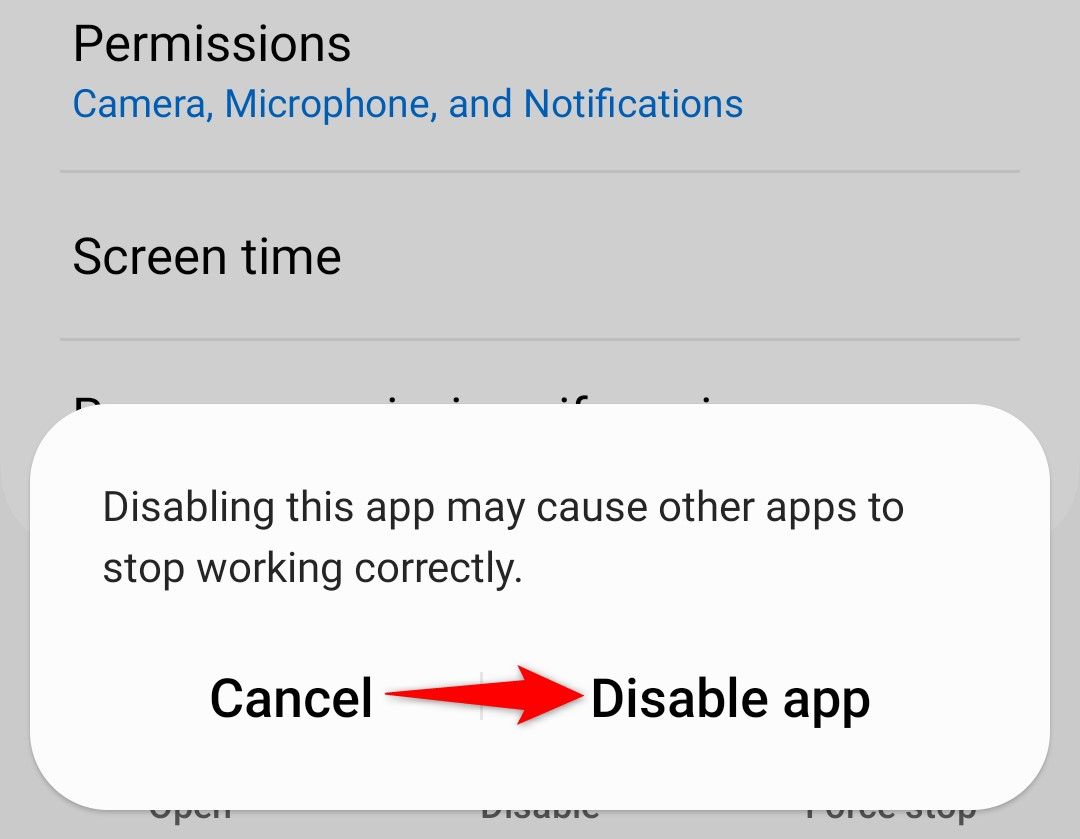
等待大约十秒钟。然后,从同一底部栏中选择“启用”以重新启用该应用程序。
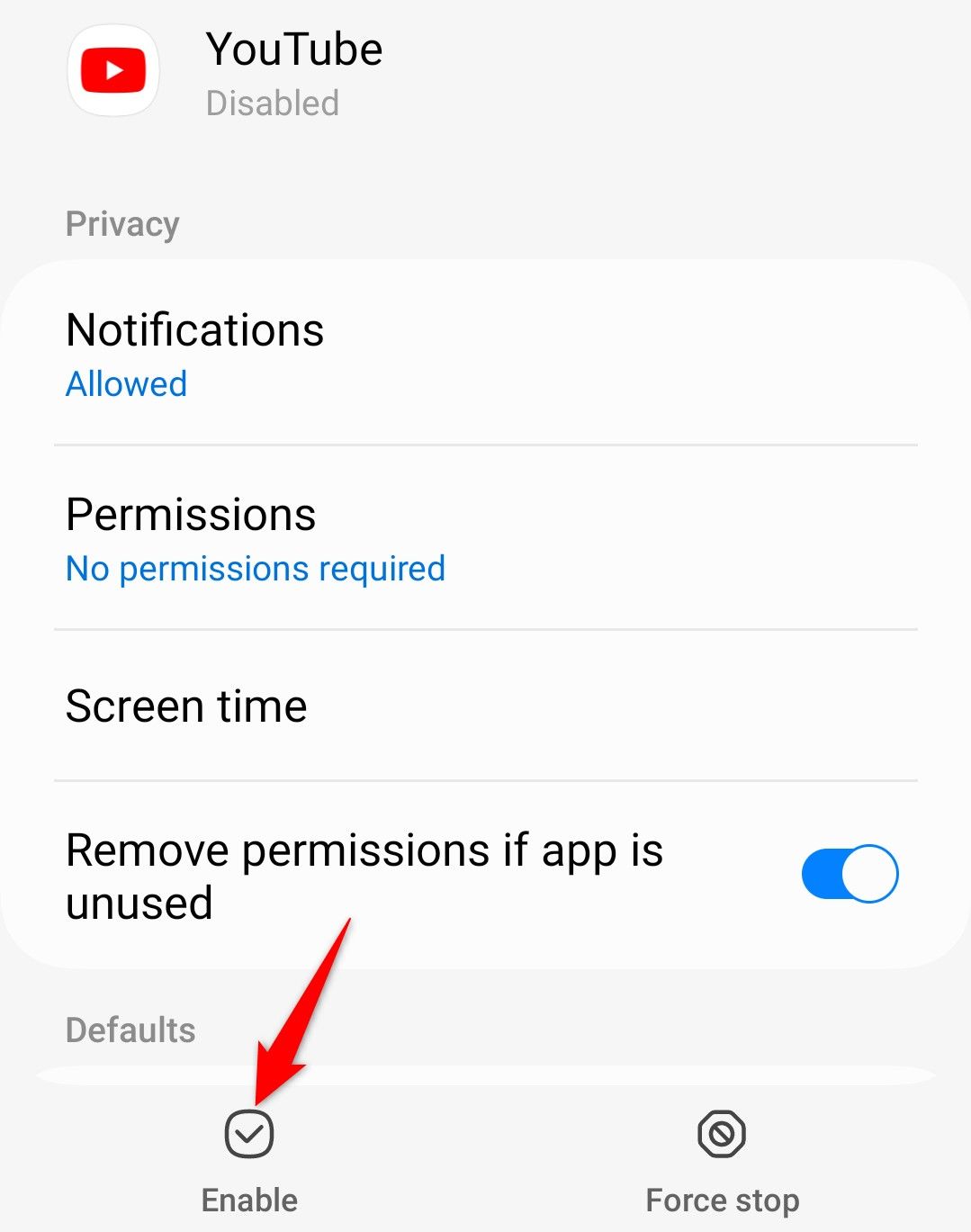
重启手机
您手机的小故障可能会导致 YouTube 无法按预期运行。在这种情况下,请重新启动您的 Android 手机以解决各种系统问题。关闭和重新打开手机的方式取决于手机型号。
在大多数 Android 手机上,您需要按住电源按钮,然后在打开的菜单中选择“重新启动”来重新启动手机。如果按该键打开语音助手,请使用降低音量 + 电源组合键。请注意,此组合会强制重新启动某些手机。
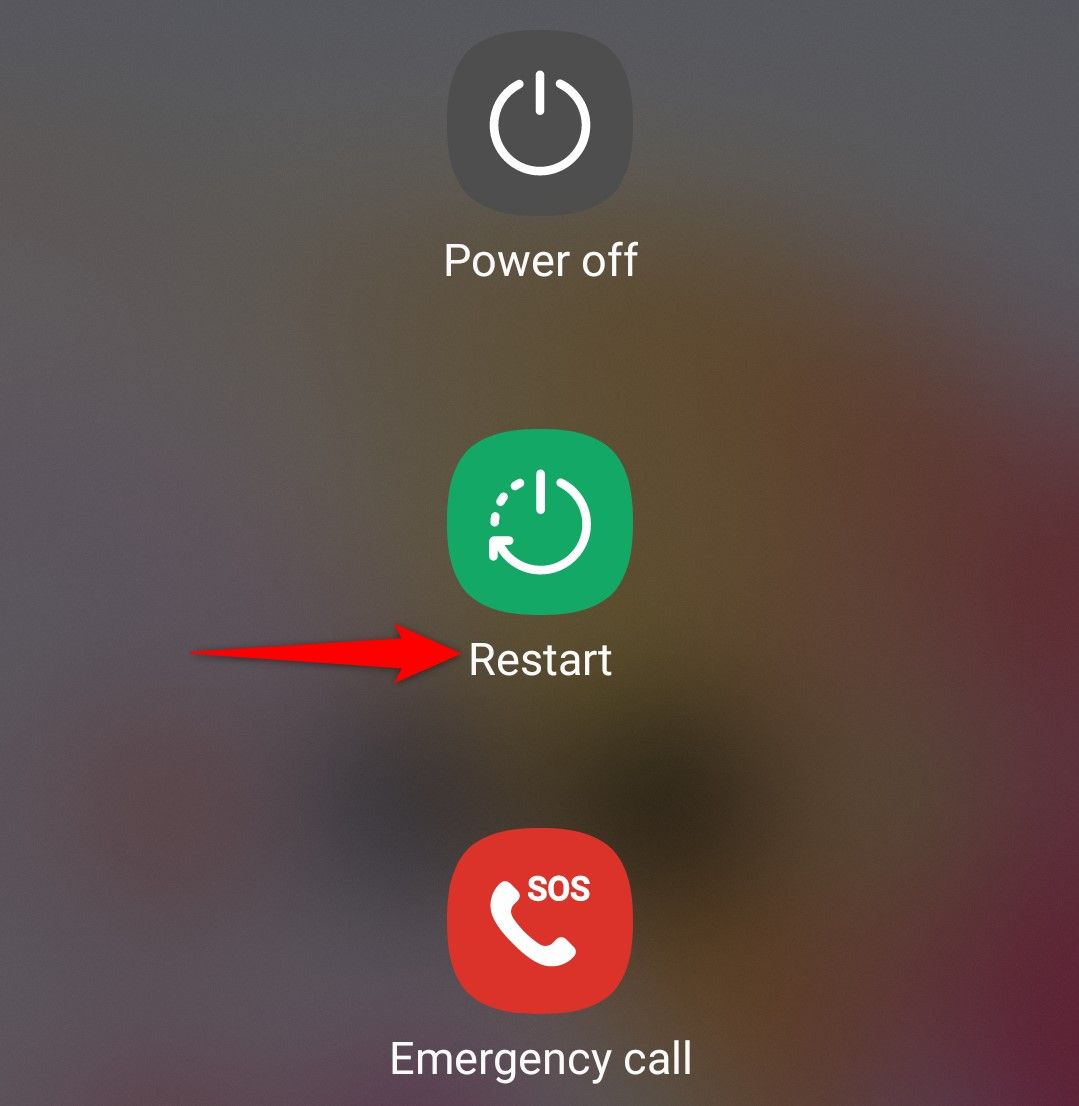
如果您的手机仍然无法重新启动,请使用“快速设置”选项关闭并重新打开手机。为此,请从手机屏幕顶部向下拉两次,点击电源图标,然后选择“重新启动”。当手机重新打开时,启动 YouTube,它应该按预期工作。
